Come risolvere il problema dell'iPhone che continua a chiedere la password dell'ID Apple
"Ho ripristinato un backup sul mio nuovo iPhone, ma dopo averlo configurato, il mio L'iPhone continua a chiedere la password dell'ID Apple che non uso più. Come posso risolverlo?" In effetti, molti utenti di iPhone e iPad si trovano ad affrontare lo stesso problema. È un bug noto che si verifica di tanto in tanto. Può verificarsi in diverse situazioni. Fortunatamente, è abbastanza semplice risolvere questo problema seguendo le nostre soluzioni collaudate.
CONTENUTO DELLA PAGINA:
Parte 1: perché iPhone continua a chiedere la password dell'ID Apple
Secondo la nostra ricerca, l'iPhone continua a richiedere un errore relativo all'ID Apple, che può verificarsi dopo un aggiornamento software, un ripristino di backup e altro ancora. I principali fattori che possono causare questo problema su iPhone e iPad includono:
1. Hai cambiato la password del tuo ID Apple, ma hai dimenticato di aggiornarla sul tuo iPhone.
2. Problemi software temporanei.
3. Il tuo iPhone si blocca durante il download o l'acquisto di app, musica, libri e altro.
4.Si è verificato un problema con le impostazioni relative al tuo account ID Apple.
5.iMessage o FaceTime presentano problemi di attivazione.
Parte 2: Come risolvere il problema dell'iPhone che continua a chiedere la password dell'ID Apple
Soluzione 1: riavvio forzato dell'iPhone
Se il tuo iPhone ti chiede casualmente la password dell'ID Apple, la prima cosa che dovresti fare è forza riavviare il tuo iPhoneQuesto può risolvere il problema del blocco dell'iPhone e risolvere il problema del loop di richiesta della password. La combinazione di tasti varia a seconda del modello di iPhone.

Su un iPhone 8 o successivo
Premere e rilasciare rapidamente il Volume su pulsante.
Fai la stessa cosa al volume giù pulsante.
Tenere premuto il tasto Lato fino a quando appare il logo Apple.
Su un iPhone 7/7 Plus
Tenere il volume giù + Lato pulsanti insieme.
Rilasciali finché non vedi il logo Apple.
Su un iPhone 6s o precedente
Tenere il Casa + Sonno-veglia pulsanti contemporaneamente.
Lasciateli andare quando vedete il logo Apple.
Soluzione 2: accedi nuovamente all'ID Apple
Una soluzione semplice per sbarazzarsi dell'iPhone che continua a chiedere la password dell'ID Apple è accedere nuovamente al proprio account. Questo può aggiornare le modifiche apportate su altri dispositivi e correggere le impostazioni in conflitto.
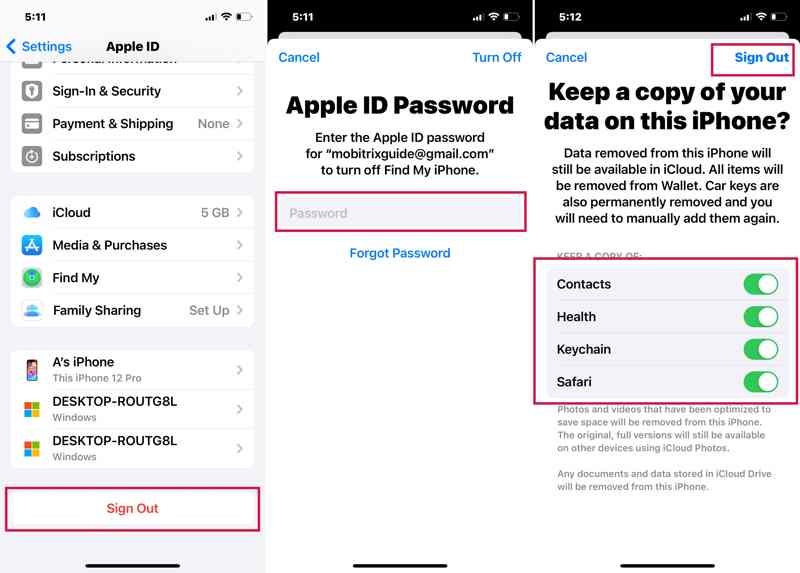
Passo 1. Corri il Impostazioni profilo app e tocca il tuo profilo.
Passo 2. Scorri verso il basso e tocca il Esci pulsante.
Passo 3. Se richiesto, inserisci la password del tuo ID Apple e conserva una copia dei tipi di dati importanti.
Passo 4. Finalmente, tocca Esci per confermarlo.
Soluzione 3: software di aggiornamento
Apple introduce nuove funzionalità e corregge bug in ogni aggiornamento di iOS. Pertanto, gli esperti consigliano ai clienti Apple di mantenere aggiornato il software. Potrebbe anche risolvere il problema dell'iPhone che continua a chiedere la password dell'ID Apple.
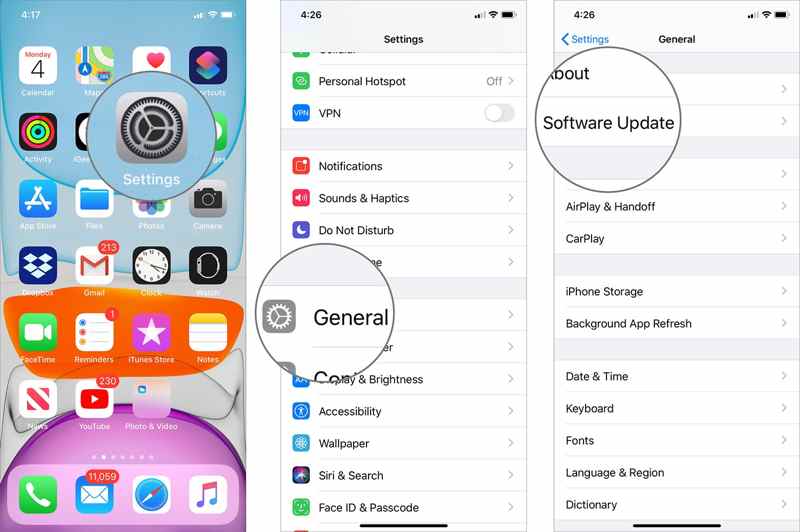
Passo 1. Vai su Generale nella vostra Impostazioni profilo app.
Passo 2. Tocca Aggiornamento software per cercare aggiornamenti iOS.
Passo 3. Se è disponibile un aggiornamento, tocca il Scarica e installa pulsante.
Passo 4. Seguire le istruzioni sullo schermo per installare l'aggiornamento.
Soluzione 4: reimposta la password dell'ID Apple
Uno dei motivi per cui l'iPhone continua a chiedere la password dell'ID Apple è che la password è errata. La soluzione è semplice: reimpostare la password dell'ID Apple sull'iPhone. Ecco i passaggi per completare l'operazione.

Passo 1. Tocca il tuo profilo nel tuo Impostazioni profilo app.
Passo 2. Scegli Accesso e sicurezza or Password e sicurezza.
Passo 3. Tocca Cambiare la password.
Passo 4. Se l'autenticazione a due fattori è abilitata, inserisci il codice di accesso del tuo iPhone. In caso contrario, inserisci la password del tuo ID Apple.
Passo 5. Quindi, crea una nuova password, verificala e tocca Cambiare.
Soluzione 5: Ripristina tutte le impostazioni
Un'altra soluzione per risolvere il problema del tuo iPhone che continua a chiedere la password dell'ID Apple è ripristinare completamente tutte le impostazioni. Questo riporta tutte le impostazioni del dispositivo ai valori di fabbrica, ma non cancella i tuoi dati.
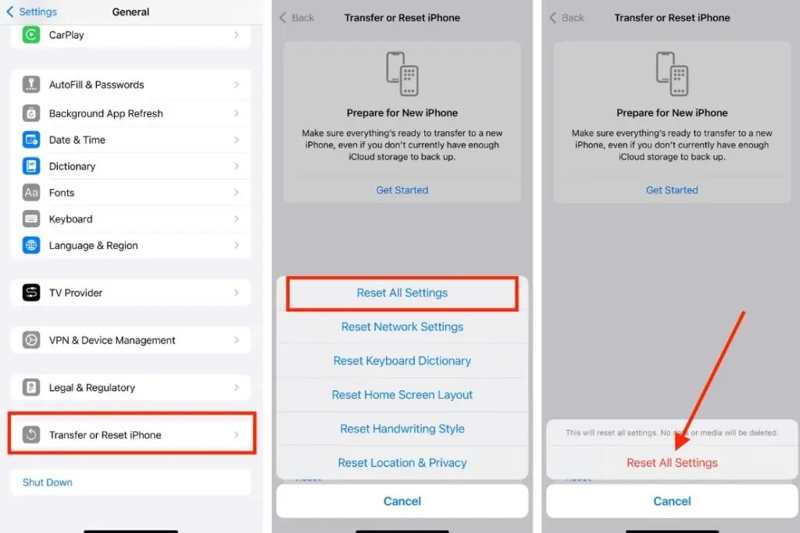
Passo 1. Vai su Generale nella Impostazioni profilo app.
Passo 2. Tocca Trasferisci o ripristina iPhone e premere Rimuovi.
Passo 3. Scegli Ripristina tutte le impostazioni.
Passo 4. Tocca Ripristina tutte le impostazioni e segui le istruzioni per completarlo.
Parte 3: Come rimuovere l'ID Apple su iPhone senza password
Se le soluzioni sopra non sono disponibili, Sblocco iOS di Apeaksoft Può offrire una soluzione alternativa. È in grado di rimuovere l'account ID Apple anomalo dal tuo iPhone o iPad senza alcuna restrizione.
Soluzione semplice per risolvere il problema dell'iPhone che continua a chiedere la password dell'ID Apple
- Rimuovi l'ID Apple dal tuo iPhone anche quando dimenticare la password dell'ID Apple.
- Disponibile per gli utenti disabili e con ID Apple non funzionanti.
- Offri funzionalità bonus come la rimozione del tempo di utilizzo dello schermo.
- Compatibile con gli ultimi modelli di iPhone e iPad.
Download sicuro
Download sicuro

Come rimuovere l'ID Apple dal tuo iPhone
Passo 1. Collega il tuo iPhone a un PC
Esegui il miglior strumento di rimozione dell'ID Apple dopo averlo installato sul tuo PC. Esiste un'altra versione per Mac. Collega il tuo iPhone al PC con un cavo Lightning. Scegli Rimuovi ID Apple modalità e fare clic Inizio.

Passo 2. Rimuovi ID Apple
Se la funzione Dov'è è disattivata, il tuo ID Apple verrà rimosso automaticamente.
Se la funzione Dov'è è abilitata su iOS 11.3 o versioni precedenti, ripristina tutte le impostazioni del dispositivo. A questo punto, il software tornerà operativo.
Se Dov'è è abilitato su iOS 11.4 o versioni successive, attiva 2FA. Invio 0000 e fare clic su ConfermareControlla le informazioni del tuo dispositivo e fai clic Inizio per scaricare il firmware. Infine, entra 0000 e fare clic su Sbloccare.

Conclusione
Ora dovresti capire perché il tuo iPhone continua a chiedere la password dell'ID Apple e come risolvere efficacemente questo problema. Oltre alle soluzioni più comuni, Apeaksoft iOS Unlocker è il metodo definitivo per eliminare un account Apple ID malfunzionante. Se hai altre domande su questo argomento, scrivile qui sotto.
Articoli Correlati
Anche se il tuo iPad è disabilitato perché hai dimenticato il codice di blocco dello schermo, puoi seguire la nostra guida per sbloccare l'iPad disabilitato.
Se ricevi un iPad usato bloccato al proprietario, non puoi ripristinarlo. Tuttavia, la nostra guida ti aiuterà a risolvere questo problema autonomamente.
Questo articolo esamina i 6 migliori servizi di sblocco iCloud per aiutarti a sbloccare il blocco attivazione iCloud online e offline.
Per sbloccare un iPhone o un iPad bloccato tramite iCloud, è necessario scegliere il metodo appropriato e seguire la nostra guida per eseguirlo in modo efficace.

